HƯỚNG DẪN CÀI ĐẶT PHẦN MỀM DMSS XEM CAMERA DAHUA TRÊN ĐIỆN THOẠI DI ĐỘNG
Đề mục bài viết:
PHẦN 1: HƯỚNG DẪN CÀI ĐẶT PHẦN MỀM DMSS TRÊN THIẾT BỊ DI ĐỘNG
Bước 1: Trên thiết bị chạy hệ điều hành Android vào Cửa hàng Google Play tìm kiếm và cài đặt ứng dụng DMSS, hoặc hệ điều hành iOS vào App Store tìm kiếm và cài đặt ứng dụng DMSS và mở ứng dụng sau khi cài đặt.

Chọn Khu vực Việt Nam và nhấp OK

Giao diện sau khi vào phần mềm DMSS

Nhấp dấu mũi tên để bỏ qua bước đăng nhập

Bước 2: Nhấp vào dấu Cộng, chọn tiếp Thêm/Tìm kiếm thiết bị bằng bluetooth thủ công

Cho phép thông tin vị trí khi dùng ứng dụng

Cho phép xác định vị trí tương đối của các thiết bị khi ở gần.

Trong trường hợp này chúng ta không cần thiết bật Bluetooth nên bấm Từ chối.

Chọn tiếp là loại Camera hoặc Đầu ghi mà nhà lắp đặt thiết bị cung cấp cho bạn. Ví dụ Camera có dây, Camera không dây hoặc Đầu ghi hình NVR hoặc đầu ghi hình DVR/XVR.

Nhập dãy số SN của thiết bị đã được cung cấp và bấm Tiếp theo.

Nhập tên thiết bị bạn muốn lưu, tên đăng nhập mặc định là admin, hoặc bạn có thể nhập tên người dùng mà bạn được cung cấp, nhập mật khẩu tương ứng và nhấp OK.

Nhấp OK tại màn hình dịch vụ UPnP.

Nhấp vào nút PLAY (hình tròn có hình tam giác bên trong) để xem trực tiếp các Camera.

PHẦN 2: HƯỚNG DẪN CHIA SẺ THIẾT BỊ CHO CÁC THIẾT BỊ KHÁC TRÊN PHẦN MỀM DMSS
Các thiết bị di động khác muốn xem được camera cũng cần cài đặt phần mềm DMSS trên di động như hướng dẫn ở trên và quét mã QR mà người chia sẻ gửi cho. Để tạo mã QR thiết bị vui lòng làm theo hướng dẫn sau:
Bước 1: Nhấp vào dấu ba chấm ngang tên thiết bị muốn chia sẻ.

Chọn tiếp Xuất thiết bị.

Thông tin thiết bị được mã hoá dưới dạng mã QR và tên thiết bị hiện ra bên dưới. Chọn tiếp Lưu vào album.

Nhấp Cho phép để phần mềm DMSS lưu hình ảnh vào điện thoại.

Đặt mật khẩu và mã QR nếu cần thiết, nếu không thì để trống và nhấp Lưu.

Bước 2: Gửi mã QR đã được lưu vào máy cho người muốn chia sẻ
PHẦN 3: HƯỚNG DẪN XEM TRỰC TIẾP VÀ XEM LẠI TRÊN PHẦN MỀM DMSS
Bước 1: Nhấp vào nút PLAY (hình tròn có hình tam giác bên trong) để xem trực tiếp các Camera.

Màn hình sẽ hiển thị ra tất cả Camera được kết nối. Để xem camera bất kỳ, nhấp trực tiếp 2 lần vào khung ảnh của camera đó.

Màn hình camera sẽ hiển thị to hơn, người dùng có thể thao tác với các chức năng sau:
- Tuỳ chỉnh chất lượng video SD hoặc HD
- Tắt hoặc bật âm thanh nếu camera có hỗ trợ thu âm thanh
- Điều chỉnh 1 hoặc nhiều màn hình
- Xoay ngang màn hình
- Bật micro để đàm thoại tại camera nếu camera đó có chức năng đàm thoại 2 chiều
- Ghi lại màn hình tại camera đang xem
- Chụp lại màn hình tại camera đang xem

Để xem lại Camera đã lưu trước đó, nhấp vào Xem lại.

Dòng thời gian lưu video ngày hiện tại sẽ hiển thị bên dưới, dùng tay kéo qua trái hoặc qua phải để tua thời gian tiến hoặc lùi, hoặc dùm 2 ngón tay zom to hoặc thu nhỏ dòng thời gian để xem được rõ thời gian muốn xem.

Để chọn xem lại camera ngày trước đó, chọn vào ngày ví dụ trên hình ảnh là ngày 2025-01-05, màn hình sẽ hiển thị ra lịch lưu video của camera, chọn vào ngày muốn xem, chọn tiếp Xem tất cả chế độ ghi hình hoặc chỉ chọn Video phát hiện chuyển động hoặc Phát hiện chuyển động con người và bấm Xác định. Lúc này màn hình sẽ trả về các video đã được camera ghi tại thời điểm đó (thể hiện ở hình tiếp theo).

Ví dụ chọn xem video Phát hiện chuyển động ngày 2025-01-05 tại camera của vào. Lúc này, phần mềm sẽ trích xuất các đoạn video có chuyển động phía trước khung hình. Đoạn video thể hiện có màu cam bên dưới.

Người dùng nhấn vào Ghi màn hình hoặc Chụp màn hình tại camera đang xem để lưu lại thời điểm này trên điện thoại.
Để chụp màn hình, người dùng nhấp 1 lần vào hình Camera để phần mềm tự lưu hình ảnh tại camera vào điện thoại.
Để Ghi màn hình, người dùng nhấp 1 lần vào hình máy Quay phim, thời gian đếm giây sẽ được hiển thị ra, nhấn vào máy quay phim lần thứ 2 để lưu video vừa ghi lại.

Chụp màn hình |

Ghi màn hình |
Để xem lại đoạn Video đã ghi hoặc đã chụp màn hình tại camera, người dùng trở ra giao diện chính. Chọn vào phần Tôi.

Chọn tiếp Tệp của tôi.

Tại đây sẽ lưu tất cả ảnh chụp và video được quay từ camera.

Để lưu hình ảnh hoặc video này vào Album ảnh của điện thoại hoặc chia sẻ qua các ứng dụng khác, người dùng nhấp giữ ảnh hoặc video muốn chia sẻ và chọn vào các chức năng bên dưới.
Hoặc muốn xoá ảnh hoặc video cũng làm thao tác tương tự.



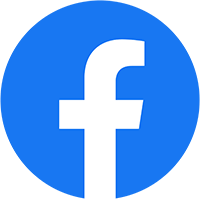


Comments are closed, but trackbacks and pingbacks are open.